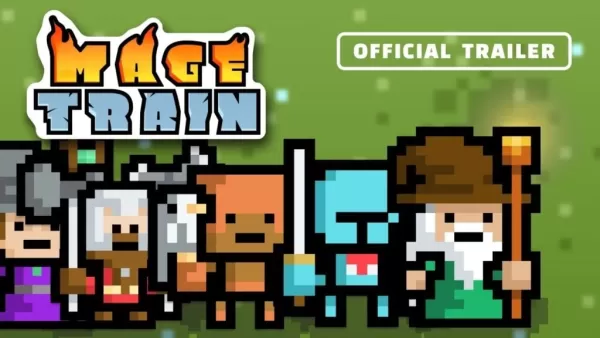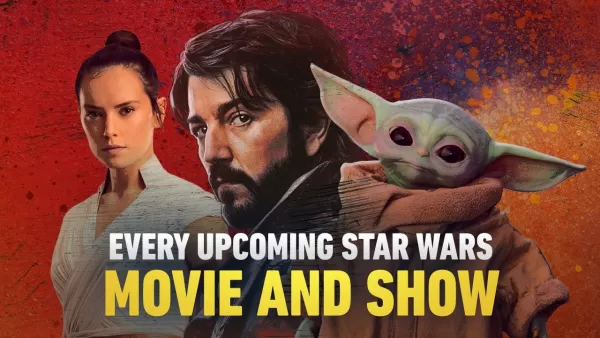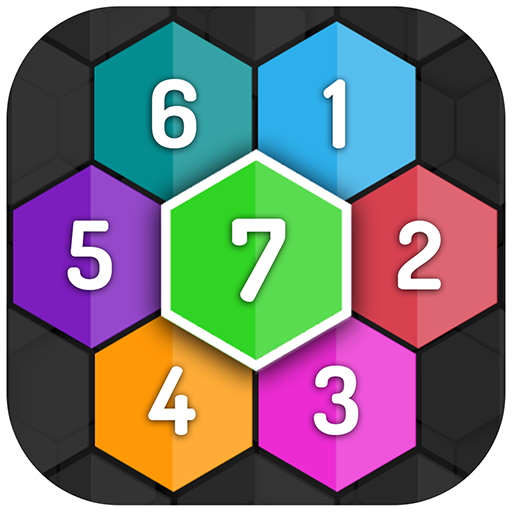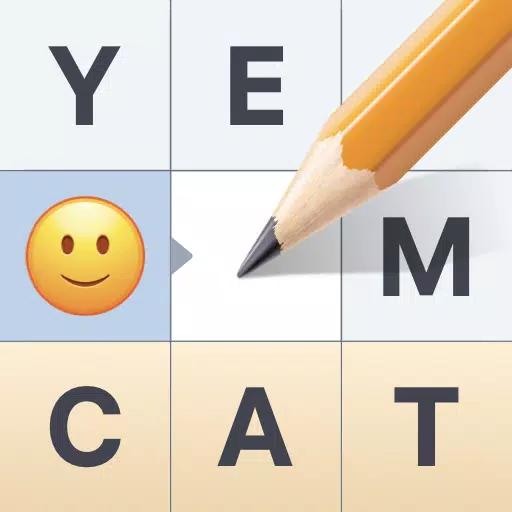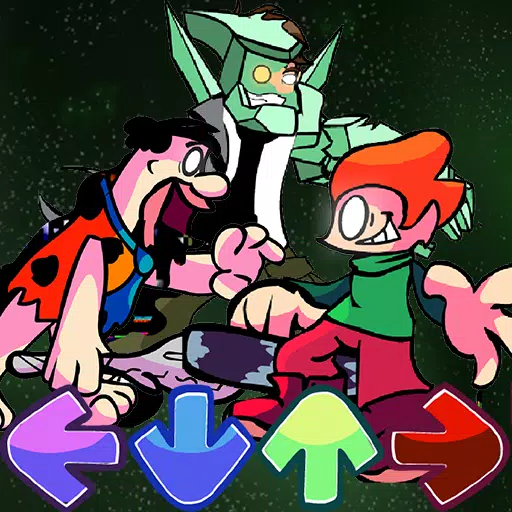Der Sony DualSense gilt als der beste PS5 -Controller mit beeindruckenden Innovationen, überlegenem Griff und hervorragender Ergonomie für ein optimales PlayStation 5 -Spielerlebnis. Das Verbinden mit einem Gaming -PC scheint jedoch entmutigend zu sein, insbesondere angesichts der Herausforderungen, denen sich das DualShock 4 gegenübersteht. Glücklicherweise bietet das DualSense eine erheblich verbesserte PC -Kompatibilität und verdient seinen Platz unter den besten verfügbaren PC -Controllern. Befolgen Sie die einfachen Schritte unten, um Ihre DualSense zu verbinden.

Gegenstände benötigt:
- Datenfertiges USB-C-Kabel
- Bluetooth -Adapter (wenn Ihrem PC Bluetooth fehlt)
Für das Verbinden Ihres DualSense mit Ihrem PC müssen entweder ein USB-C-Kabel, das Datenübertragung (einige billigere Kabel nur liefern), oder einen Bluetooth-Adapter benötigen, wenn Ihr PC nicht integriert ist. Das USB-C-Kabel kann entweder ein C-to-C (für PCs mit USB-C-Anschlüssen) oder ein USB-C-to-A (für Standard-USB-A-Ports) sein. Wenn Ihrem PC Bluetooth fehlt, können Sie ihn problemlos über einen PCIe -Adapter oder einen USB -Bluetooth -Dongle hinzufügen.

Unsere Top-Auswahl: Kreativer BT-W5 Bluetooth-Sender
Verbindung über USB anschließen:

- Stecken Sie das USB -Kabel in einen verfügbaren Port auf Ihrem PC.
- Schließen Sie das andere Ende an den USB-C-Anschluss Ihres DualSense-Controllers an.
- Warten Sie, bis Ihr Windows -PC das DualSense als Gamepad erkennt.
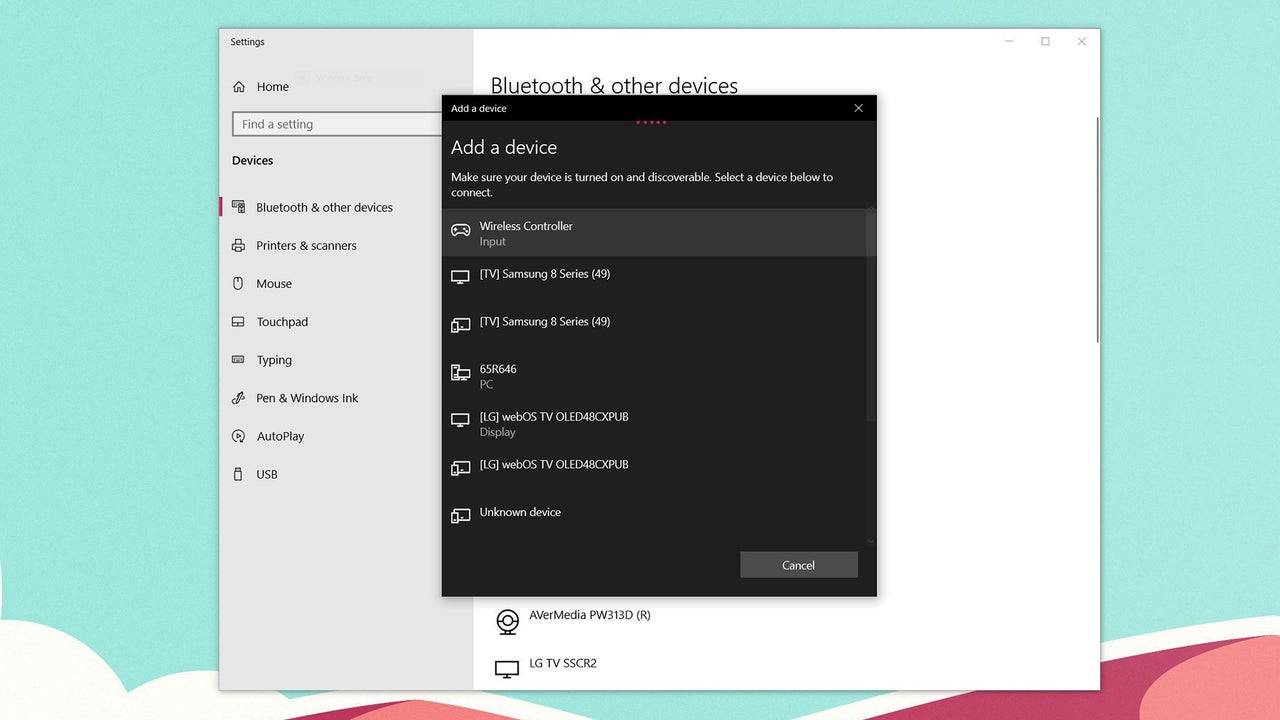
Verbindung über Bluetooth anschließen:
- Greifen Sie auf die Bluetooth -Einstellungen Ihres PCs zu (drücken Sie die Windows -Taste, geben Sie "Bluetooth" ein und wählen Sie "Bluetooth & andere Geräte").
- Wählen Sie "Bluetooth oder ein anderes Gerät hinzufügen".
- Wählen Sie "Bluetooth" aus dem Popup-Fenster.
- Halten Sie die PS-Taste und die Taste erstellen (neben dem D-Pad) gleichzeitig gedrückt, bis die Lichtleiste unter dem Touchpad zu blinken beginnt.
- Wählen Sie Ihren DualSense -Controller aus der Liste der verfügbaren Bluetooth -Geräte auf Ihrem PC aus.